 開機棒顯示不同顏色的燈光代表不同連線狀態。
開機棒顯示不同顏色的燈光代表不同連線狀態。產品簡介:
向日葵開機棒是Oray推出的首款遠程開機硬體設備。它可以輕鬆實現對同一區域網路下數百台計算機設備的遠程開機操作。是向日葵遠程控制軟體一體化遠程控制成員之一。
向日葵開機棒更換了外殼包裝以及logo標識,同時增加了兩大特色功能:一、可定時開關機。可自定義開關機周期和時間,真正做到隨開隨關;二、新增MAC地址開機功能。很多網路設備也可以實現遠程開機,只要該網路設備支持WOL,通過輸入設備的MAC地址就可綁定主機。例如,需要開啟NAS時,就可在開機棒的管理中輸入NAS的MAC地址綁定它。這樣平時在外上班,也可從外網遠程開啟家裡的NAS伺服器。
開機棒分為“獨享版”和“區域網路版”兩個版本。獨享版可永久開啟一台主機,無需另外付費;區域網路版不限開機數,可開啟區域網路內所有主機,次年需續費。區域網路版的開機棒不需任何設定,只要開機棒兩端分別連線網線和電源線便能開機,獨享版需稍做設定即可。
開機棒外觀
向日葵開機棒外觀:
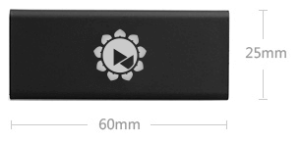 開機棒的大小尺寸
開機棒的大小尺寸開機棒:向日葵開機棒非常小巧,整體尺寸僅有60mm×25mm×17mm大小,便於攜帶。整體採用硬塑膠材質,機身光亮、鮮潔,手感很好。向日葵開機棒採用隨身碟式的即插即用的設計,一側MicroUSB接口,主要負責向日葵開機棒的供電,另一側網線口,用於連線交換機或路由器,接入成功後,狀態指示燈亮起,配置成功後,即可實現遠程開機。
標配:電源線一條、說明書一份,額定輸入為5V、1A,和日常其他數碼產品的額定輸入一致。電源線為標準的Micro-USB線纜,通用性很好,用來當手機的充電器都沒問題。
包裝:包裝盒空間利用率很高,採用無害化,無污染、可再生利用的環保包裝。
 開機棒包裝清單
開機棒包裝清單操作與使用
第一步:向日葵開機棒硬體安裝
向日葵開機棒採用隨身碟式的即插即用的設計,一側MicroUSB接口,主要負責向日葵開機棒的供電,另一側網線口,用於連線交換機或路由器,接入成功後,狀態指示燈亮起,配置成功後,即可實現遠程開機。
 開機棒連線操作圖
開機棒連線操作圖向日葵開機棒安裝
第二步:向日葵開機棒軟體配置
①配置IP位址(DHCP網路無需配置)
a)登錄向日葵PC版主控端
b)IP設定:根據網路環境,可以自動獲得IP位址,也可以手動設定IP位址
 設定IP
設定IP②BIOS配置
a>BIOS的電源管理選單下有RemoteWakeUp或WakeonLAN選項的電腦才支持遠程開機,若無此選項則不支持遠程開機,假如RemoteWakeUp開啟後不支持遠程開機,請諮詢硬體提供商。
b>當電腦啟動時,通過反覆按“DELETE”鍵或“F2”鍵,進入BIOS設定,通常都是到“PowerManagment”下尋找,"WakeonLAN","WOL","BootonLAN","PMEEventWakeUp","PowerOnbyPCICard","PowerOnByPCIDevices","Wake-UpbyPCIcard","WakeUpOnPCIPME","WakeUpbyPME#ofPCI","WakeUpbyOnboradLAN","ResumebyMACLAN","ResumeByPCIorPCI-EDdevice","由pci設定喚醒","由pcie設備喚醒"或類似的東西,並啟用它。
c>假如電源管理裡面有LowPowerMode或者EUP2013設定項,請Disabled(關閉)。可視圖形化的UEFIBIOS,可參考下列方式設定:
Ø高級\高級電源管理(APM)>由pci設定喚醒
Ø由pcie設備喚醒
ØResumeByPCIorPCI-EDdevice
Ø另外假如有LowPowerMode或者EUP2013設定項需要Disabled(關閉)
③授權主機(需開機棒正常線上)
登錄向日葵開機棒後台管理
選擇已搜尋的區域網路主機,點擊“添加”
確定後即可授權成功
 授權主機
授權主機向日葵開機棒狀態指示燈說明
狀態燈示亮:表示設備未通電
綠燈常亮:表示一切正常,開機棒線上
橙燈常亮:表示沒有插入網線
綠、橙燈同時亮起:表示設備核心網路升級中
綠燈快閃(一秒兩次):表示解析DNS成功,可接入網際網路
綠燈慢閃(一秒一次):表示已跟向日葵開機伺服器進行過至少一次數據通信,但設備並未註冊。
綠燈快速閃一下並繼續保持常亮:表示正常線上過程中,收到過伺服器的一次數據包
橙燈快閃(一秒二次):表示沒有獲得IP,一般是開機棒接入的區域網路沒有啟用DHCP域IP位址未配置。
橙燈慢閃(一秒一次):表示沒有解析到向日葵伺服器的IP位址,一般是因為無法接入網際網路。
橙燈快閃一下並消失:表示收到本地控制指令一次
編輯本段
業績不凡
2012年12月20日開搶當日,6個小時5000個開機棒一搶而空!
